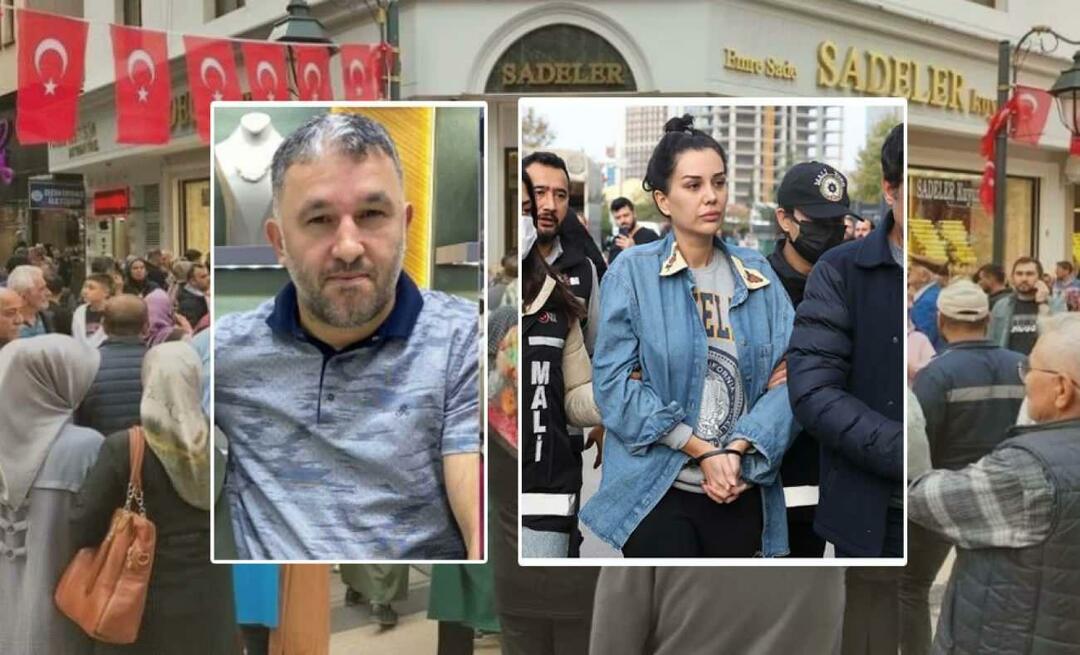İstenmeyen Programları Engellemek veya Sınırlamak için Ebeveyn Denetimleri Nasıl Kurulur
Güvenlik Microsoft, Vindovs 7 / / March 18, 2020

Belki evinizde küçük çocuklar var, ya da belki yakında ziyaretçilere ev sahipliği yapacaksınız? Durum ne olursa olsun, bilgisayarınıza veya bilgisayarınızdaki belirli uygulamalara erişimi sınırlamak istediğiniz bir zaman olabilir. İyi haber, Windows 7'nin bunu yapmanıza izin veren çok ayrıntılı kontroller içermesidir.
Ebeveyn Denetimleri Windows 7'de çağrıldığı için, bilgisayarın kullanılabileceği saatlerden her hesap için hangi uygulamaların veya oyunların kullanılabilir olduğu ile ilgili her şeyi sınırlamanıza olanak tanır. Dediğim gibi, Windows 7 Ebeveyn Denetimleri söz konusu olduğunda işler çok ayrıntılı ve DÜZELTİLMEKTEDİR!
Ebeveyn Denetimlerini kullanmak için, önce yeni bir windows hesabı oluştur Ebeveyn Denetimlerini / kısıtlamalarını uygulamak istediğiniz yere. Varsayılan olarak, ilk hesap bir Yönetici hesabıdır ve açık nedenlerle Yönetici hesaplarına Ebeveyn Denetimleri atayamazsınız. Ayrıca, Ebeveyn Denetimleri varsayılan olarak Etki Alanı ekli bilgisayarlarda yönetilemez. Evde Windows 7 kullanan çoğu insanın bu konuda endişelenmesine gerek kalmayacak, ancak daha sonra etki alanı ekli sistemler için bir Nasıl Yapılır sağlayacağım. Bununla birlikte, hemen içine girelim!
Windows 7'de Erişimi Sınırlamak veya Programları Tamamen Engellemek için Ebeveyn Denetimlerini Etkinleştirme
1.Tıklayın sizin Windows 7 Başlat Orb ve yazın Ebeveyn yazın. Arama Sonuçları Menüsünden Ebeveyn Denetimleri'ni tıklayın.
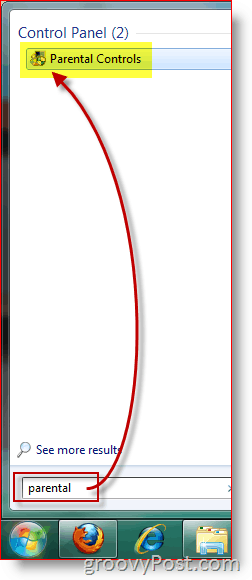
2. Tıklayın Ebeveyn denetimlerini uygulamak istediğiniz Kullanıcı.
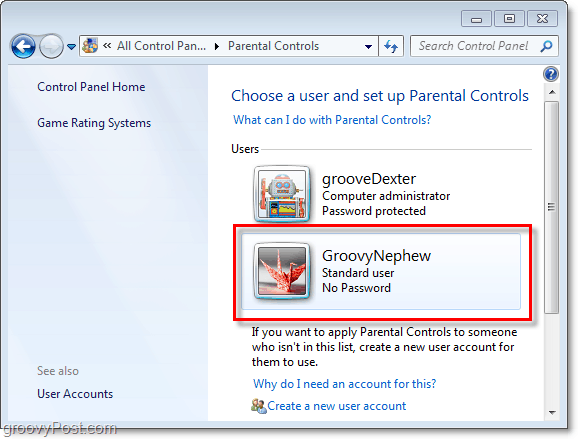
3. Tıklayın Açık, geçerli ayarları zorla seçeneği. Sonra Tıklayın Belirli programlara izin verin ve bunları engelleyin.
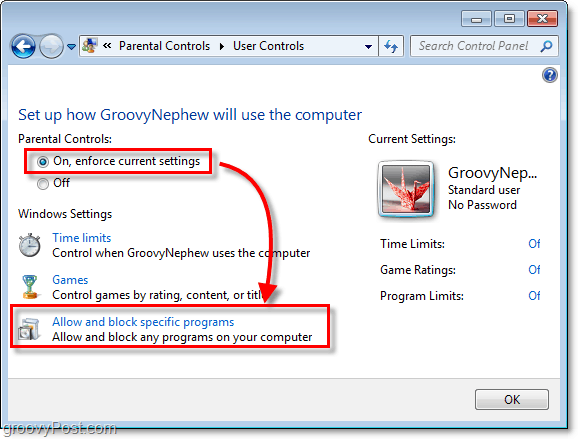
4. Ayarları değiştirmeden önce, Tıklayın [Kullanıcı adı] yalnızca izin verdiğim programları kullanabilir. Program listesi yüklenirken, bir iki dakika sürebilir. Varsayılan olarak, tüm programların işareti kaldırılır, yani devre dışı bırakılır / engellenir.
Muhtemelen, sadece birkaç belirli programı engellemek istersiniz. Bunu yapmanın en kolay yolu ilk önce Tıklama Tümünü Kontrol Et düğmesine basarak tüm uygulamalara erişebilirsiniz. Ardından, engellemek istediğiniz / kullanmak istemediğiniz uygulamaların işaretini kaldırın. Tıklayıntamam değişiklikleri kaydetmek ve bitirmek için.
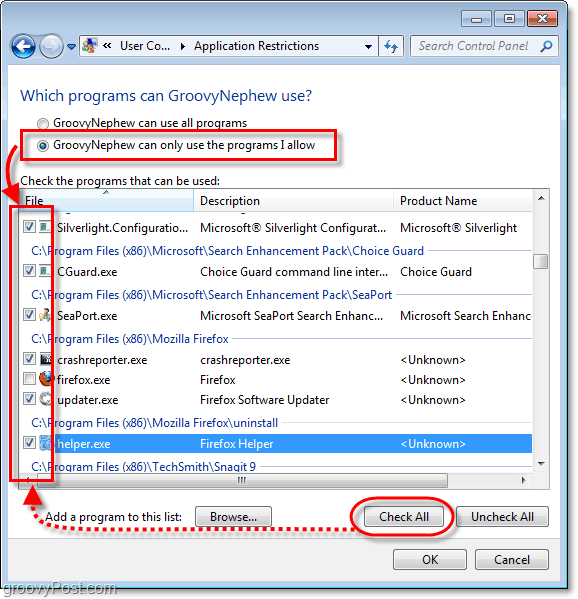
Ebeveyn Denetimleri mevcut!
Engellediğiniz bir uygulama başlatıldığında (kısıtlamalı bir hesap tarafından) aşağıdaki ekran görüntüsü görüntülenir.
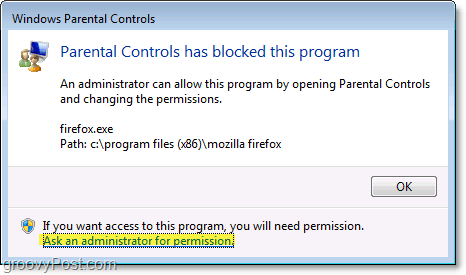
Ebeveyn Denetimleri engelleme açılır penceresinin alt kısmında, Bir yöneticiden izin isteyin. Kullanıcı Tıklanma bu düğmeyi seçerseniz, yönetici parolası isteyen başka bir açılır pencere görüntülenir. Yönetici şifresini girdiğinizde, kullanıcı o programa tam erişime sahip olacaktır.
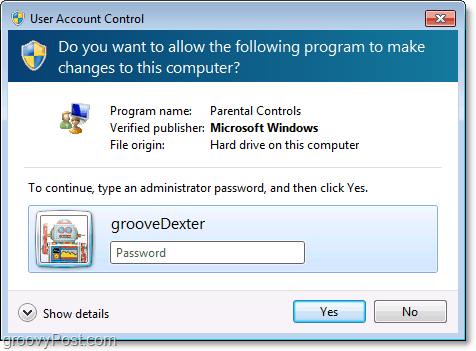
Arkadaşlarım bu evden uzakta iken internet tarayıcısını kilitlerken çok kullanışlı olduğunu söyledi.
Buna dokunmama rağmen, belirli hesaplar için Zaman Sınırları gibi ek kontroller (3 ekran görüntüsüne bakın) etkinleştirilebilir. Onunla oynamaktan çekinmeyin ve deneyiminiz / düşünceleriniz / sorularınız hakkında yorum yapın!
Mutlu engelleme! (fakir çocuklar) :)